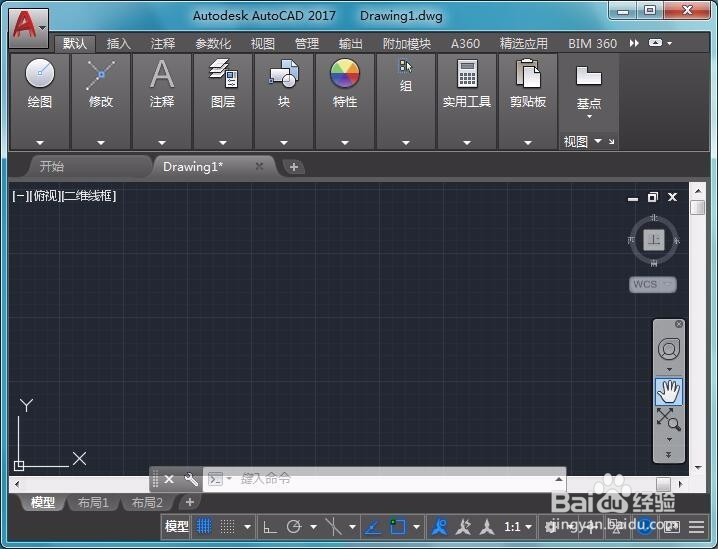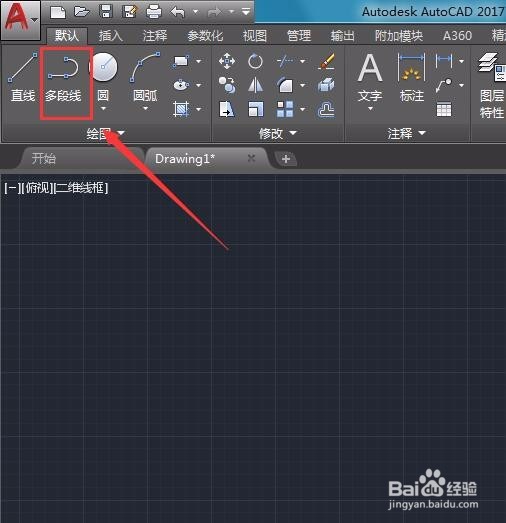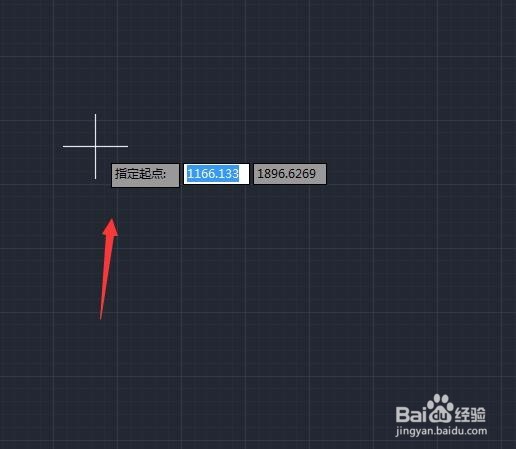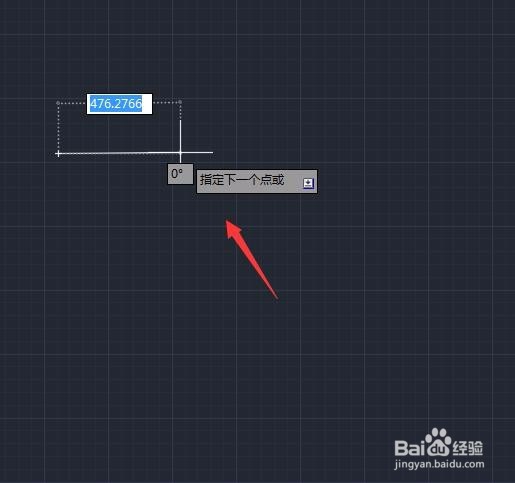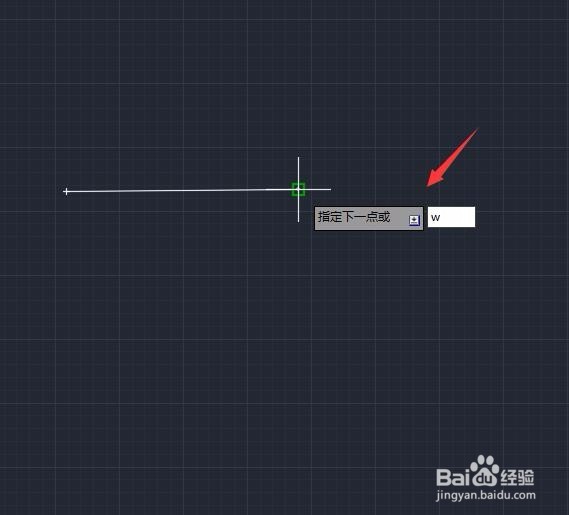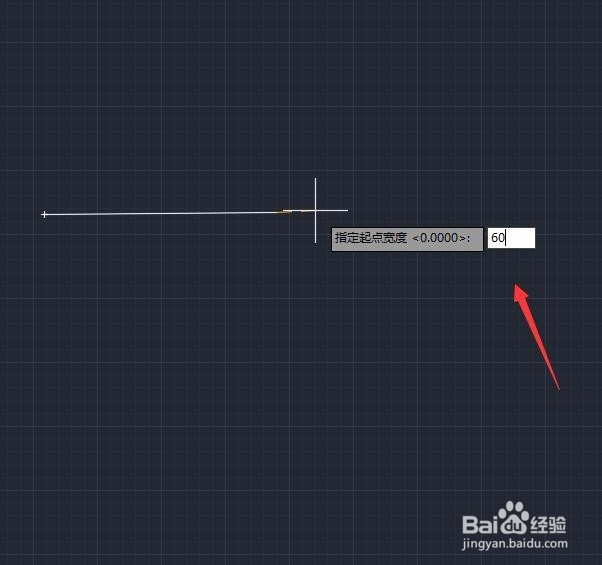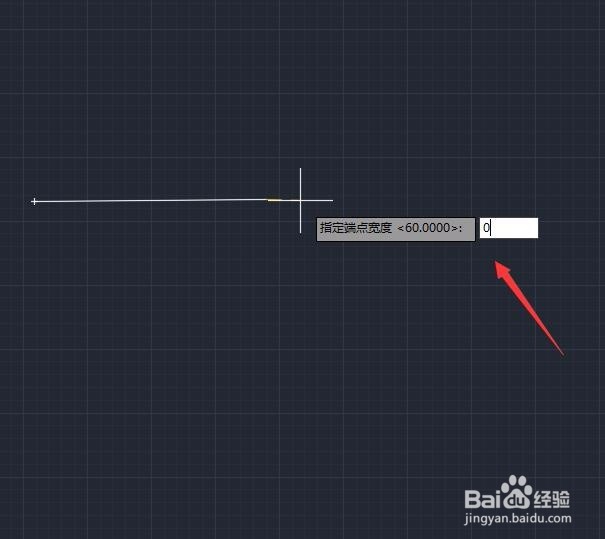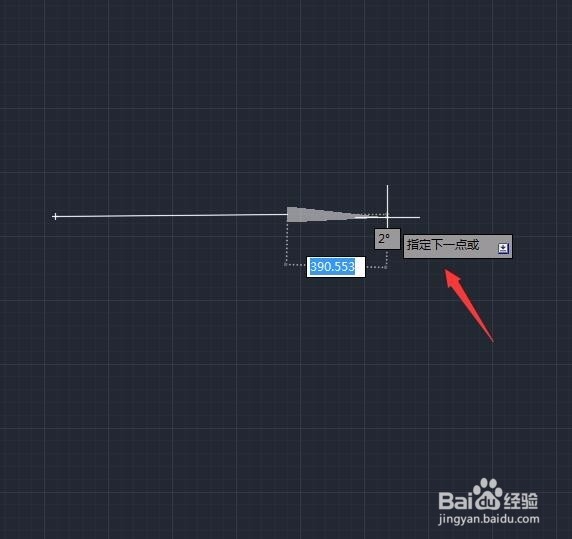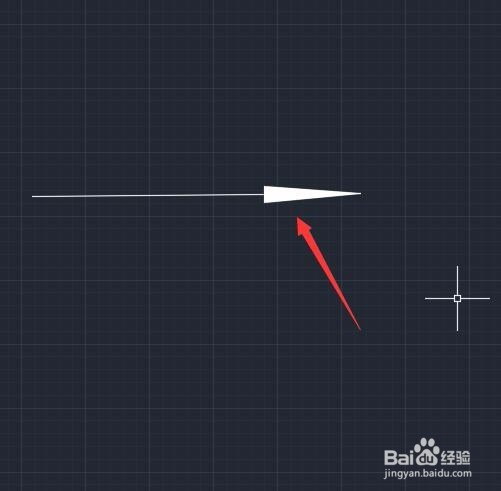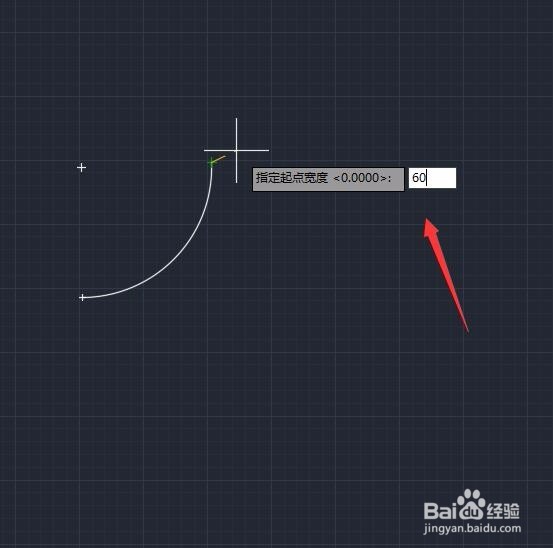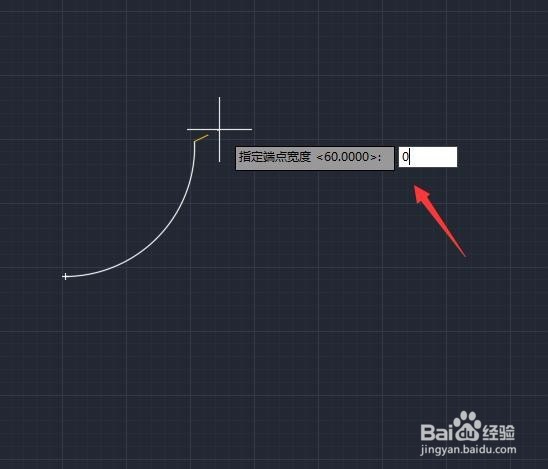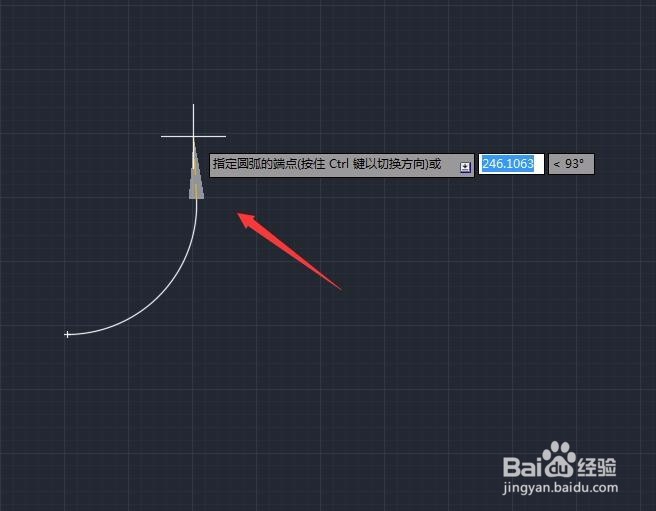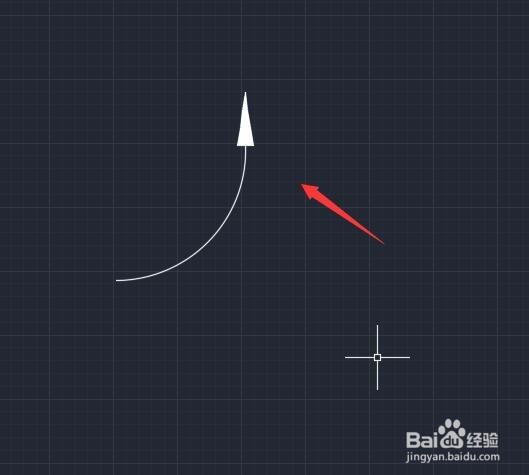CAD如何绘制箭头
1、打开CAD这款软件,进入CAD的操作界面如图所示:
2、在该界面内找到菜单里的多段线,如图所示:
3、选择多段线选项,提示我们指定起点,如图所示:
4、在绘图区里我们点击鼠标左键指定起点,移动鼠标左键提示我们指定下一点,如图所示:
5、点击鼠标左键,然后在键盘上按下w键,如图所示:
6、按下w键之后,提示我们输入起点的宽度值,我们输入60,如图所示:
7、输入起点宽度60之后,按下回车键提示我们输入端点的宽度值,我们输入端点的宽度值为0,如图所示:
8、输入端点的宽度值后按下回车键,提示我们指定下一点,如图所示:
9、点击鼠标左键制定下一点,我们可以看到就将箭头绘制出来了,如图所示:
10、我们再次选择多段线选项,提示我们指定起点,如图所示:
11、制定好起点以后,按下键盘上的a键,可以看到移动鼠标之后我们就得到了圆弧线,如图所示:
12、点击鼠标左键确定弧线的长度,再次按下键盘上的w键,如图所示:
13、按下w键之后按下回车键,我们输入起点的宽度值为60,如图所示:
14、输入起点宽度60之后按下回车键,再输入端点的宽度值为0,按下回车,并指定芟镊圭薅箭头的长度,可以看到我们就会指出了圆弧箭头,如图所示:
声明:本网站引用、摘录或转载内容仅供网站访问者交流或参考,不代表本站立场,如存在版权或非法内容,请联系站长删除,联系邮箱:site.kefu@qq.com。
阅读量:53
阅读量:51
阅读量:49
阅读量:95
阅读量:31